Hur man kör ett spel i administratörsläge 2023
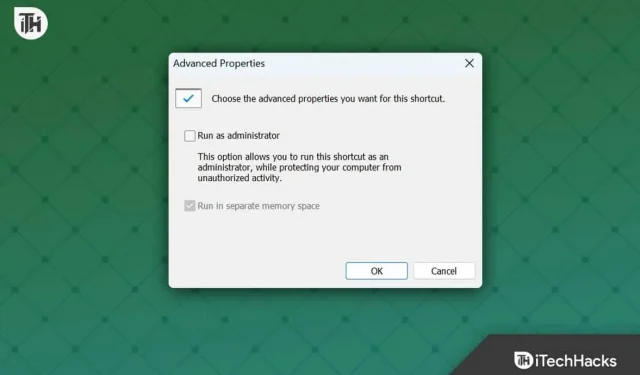
Windows kanske inte startar spelet med de nödvändiga behörigheterna ibland. Om spelet du försöker köra inte ges de nödvändiga behörigheterna, kan det misslyckas att köra eller visa några problem däremellan.
För att undvika att detta händer kan du starta spelet i administratörsläge. Detta gör att spelet kan komma åt en begränsad mapp och göra ändringar i systemet.
Men hur kan detta göras? Om du letar efter en guide för att starta spelet i administratörsläge, kommer den här artikeln att hjälpa dig; låt oss se hur.
Hur kör man ett spel i administratörsläge?
Det finns några sätt att starta spelet i administratörsläge. Du kan göra det från Start-menyn , skrivbordsgenvägen, Task Manager och spelegenskaper.
Starta spelet i administratörsläge via startmenyn
Denna metod innebär att du söker efter spelet i Start-menyn och sedan kör det i administratörsläge därifrån. Nedan följer stegen för att göra det-
- Tryck på Windows -tangenten på ditt tangentbord för att öppna Start-menyn .
- Här skriver du namnet på spelet du vill spela.
- Välj spelet från sökresultatet och klicka sedan på Kör som administratör .
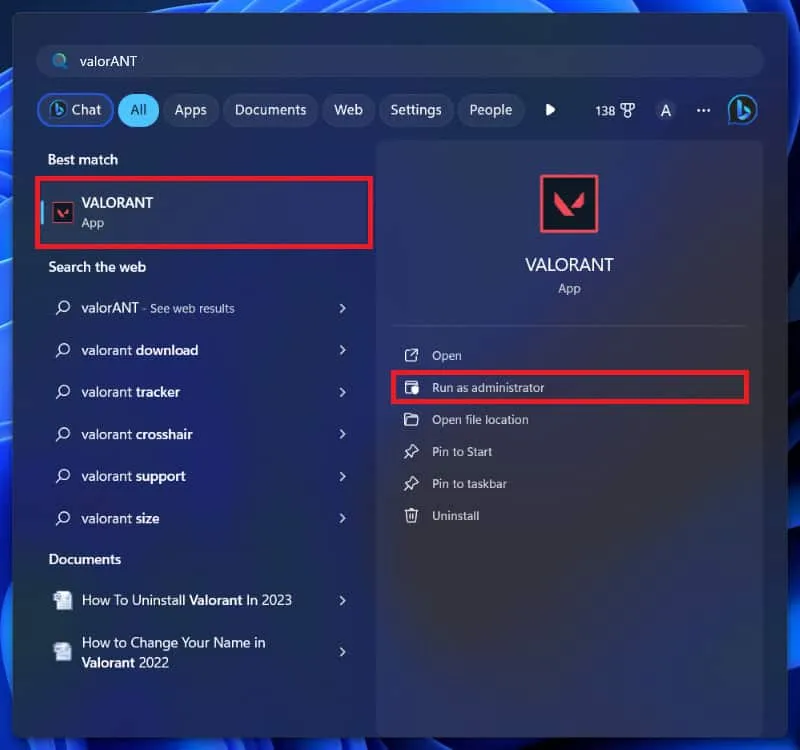
- När UAC-prompten visas klickar du på Ja .
Starta spelet i administratörsläge via skrivbordsikonen
Ett annat sätt att starta spelet i administratörsläge är genom deras skrivbordsikon. Men för den här metoden måste spelikonen finnas på skrivbordet; om du inte har spelikonen på skrivbordet kan du helt enkelt prova nästa metod. Så här kan du starta spelet i administratörsläge via skrivbordsikonen-
- Högerklicka på spelikonen från skrivbordet.
- Klicka på Kör som administratör i snabbmenyn som öppnas .
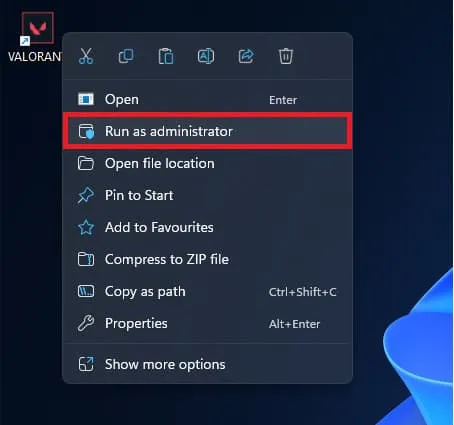
- Du kommer nu att få en UAC-prompt; klicka på Ja för att fortsätta.
Starta spelet i administratörsläge via Aktivitetshanteraren
Du kan också använda Aktivitetshanteraren på din PC för att köra spelet som administratör. Den här metoden liknar att starta andra appar och nya uppgifter från Aktivitetshanteraren. Du kan följa stegen nedan för att göra det-
- Tryck på Windows- tangenten för att öppna Start-menyn .
- Sök här efter det spel du vill spela. Välj det från sökresultatet och klicka sedan på Öppna filplats .
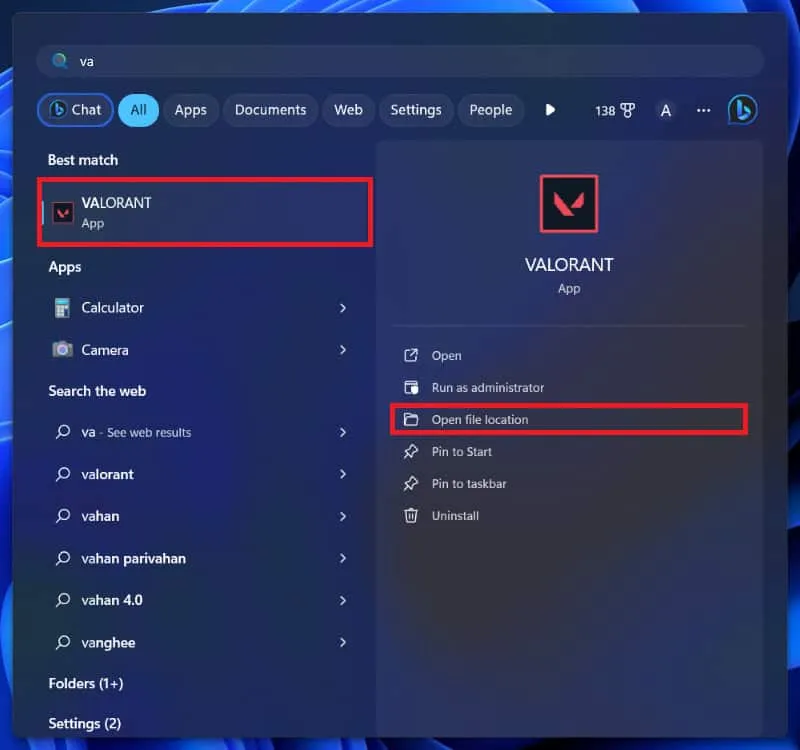
- Från platsen högerklickar du på spelgenvägen och klickar sedan på Kopiera som sökväg .
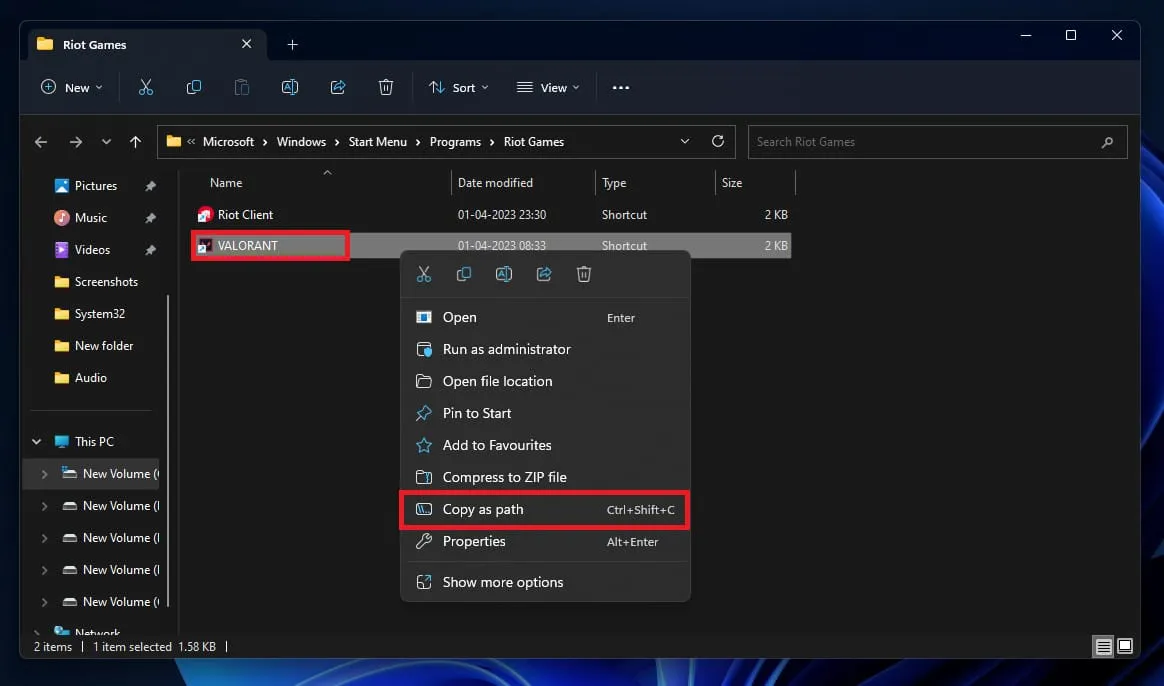
- Öppna nu Aktivitetshanteraren genom att trycka på Ctrl + Skift + Esc kortkommando.
- Klicka här på alternativet Kör ny uppgift .
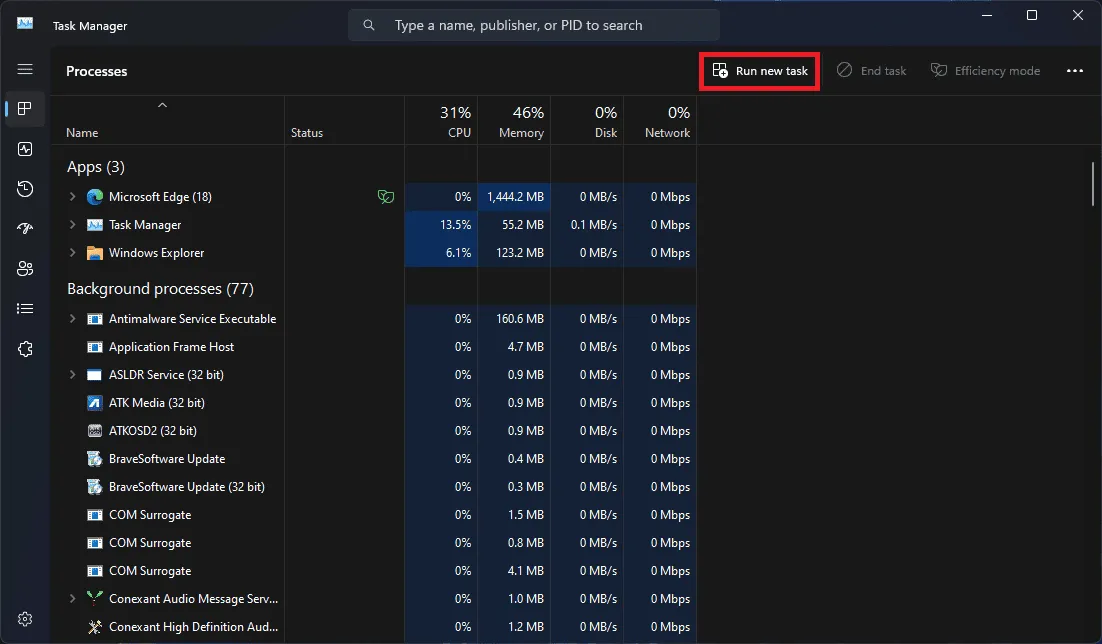
- Klistra in adressen bredvid fältet Öppna .
- Markera sedan kryssrutan Skapa den här uppgiften med administrativa rättigheter och klicka sedan på OK .
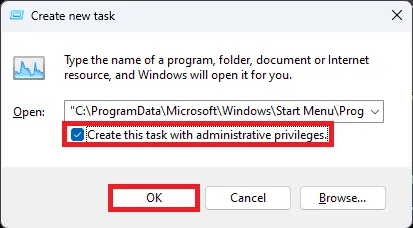
- Detta kommer att köra spelet som administratör .
Starta spelet i administratörsläge genom spelegenskaper
Ett annat sätt att starta spelet i administratörsläge är genom spelegenskaperna. När du går igenom den här metoden kommer detta att ställa in spelet så att det alltid körs som administratör, och du behöver inte göra det manuellt igen. För att göra det, följ stegen som nämns nedan-
- Öppna Start-menyn och skriv namnet på spelet.
- Välj nu spelet och välj sedan Öppna filplats .
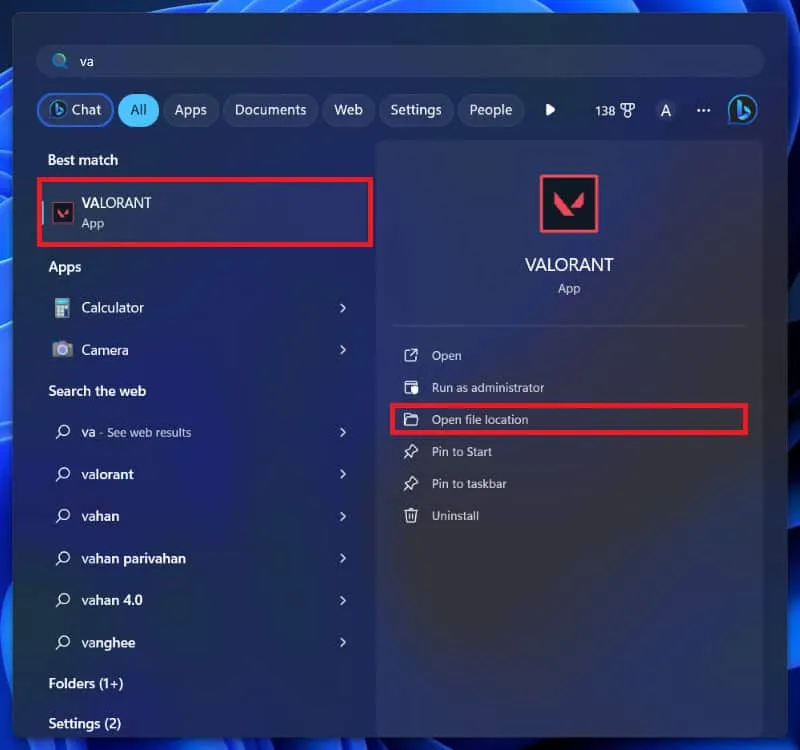
- I mappen högerklickar du på spelgenvägen och klickar sedan på Egenskaper från snabbmenyn.
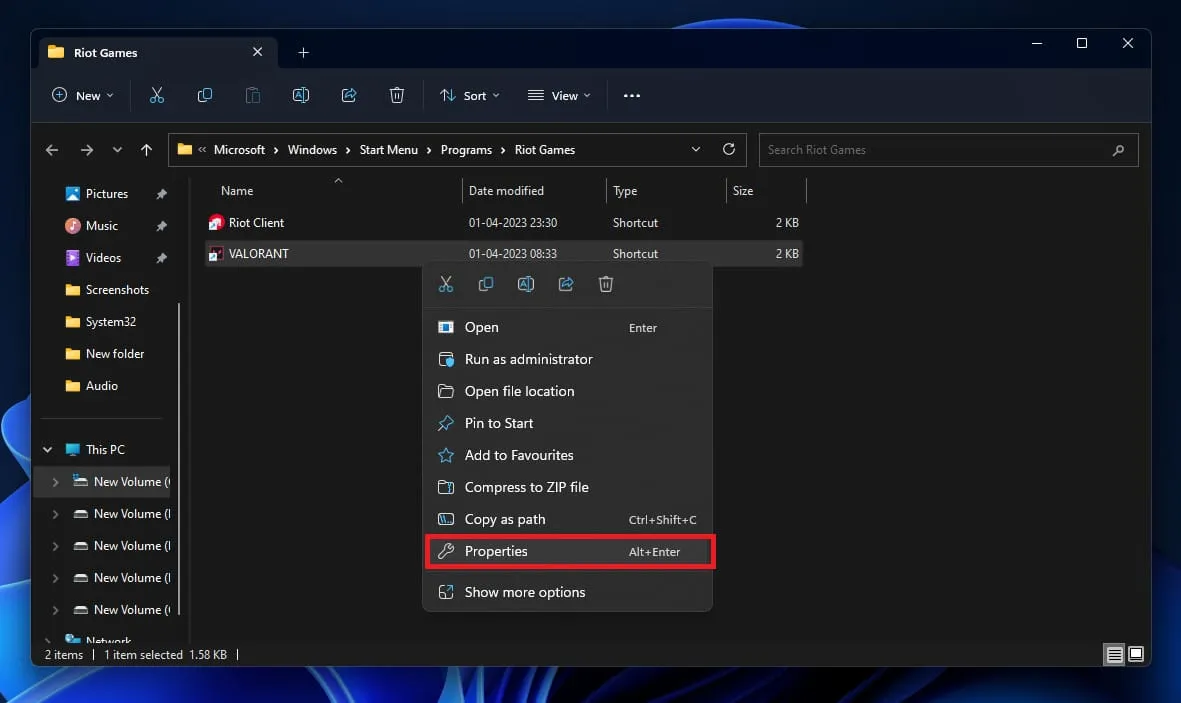
- På Egenskaper går du till fliken Kompatibilitet .
- Markera alternativet Kör det här programmet som administratör .
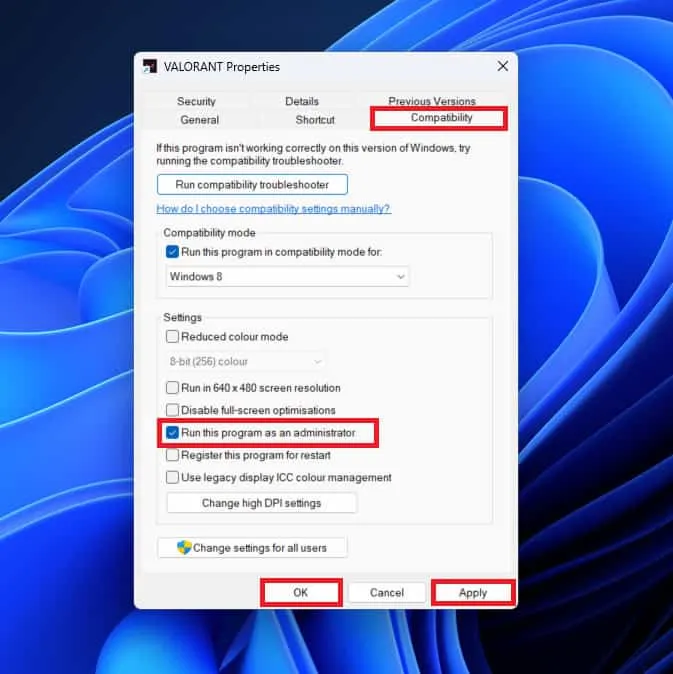
- Klicka på Apply och sedan på OK .
- Nu, när du kör spelet, kommer det alltid att starta som administratör.
Starta spelet i administratörsläge genom dialogrutan Kör
Du kan använda dialogrutan Kör för att starta såväl program som spel. Du kan köra spelen normalt eller i administratörsläge via dialogrutan Kör. Så här kan du göra det-
- Tryck på Windows + S tangentkombination och sök sedan efter spelet i Windows Search.
- Från sökresultatet, välj spelet och klicka sedan på Öppna filplats.
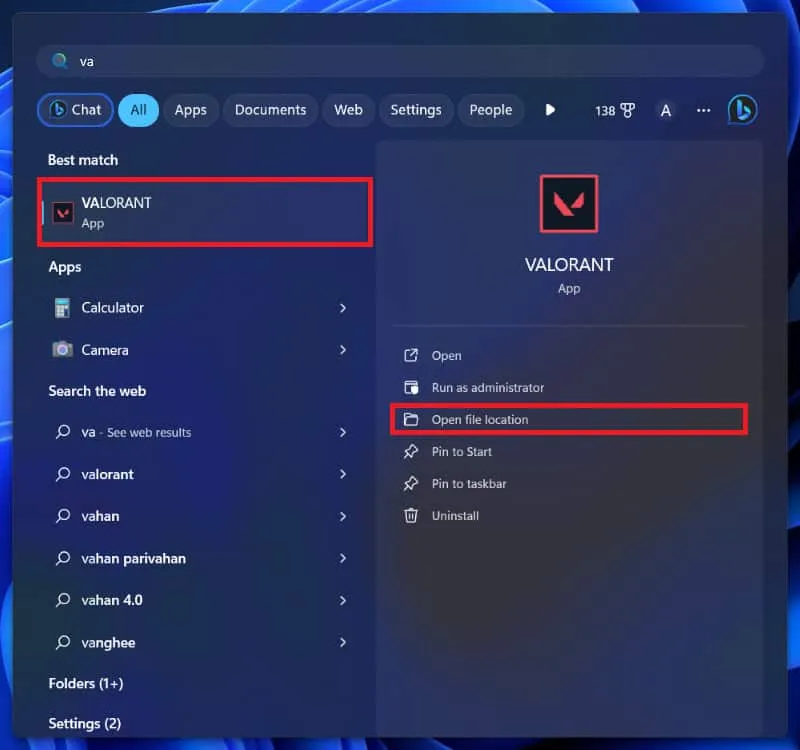
- Högerklicka på spelet från mappen och klicka sedan på Kopiera som sökväg .
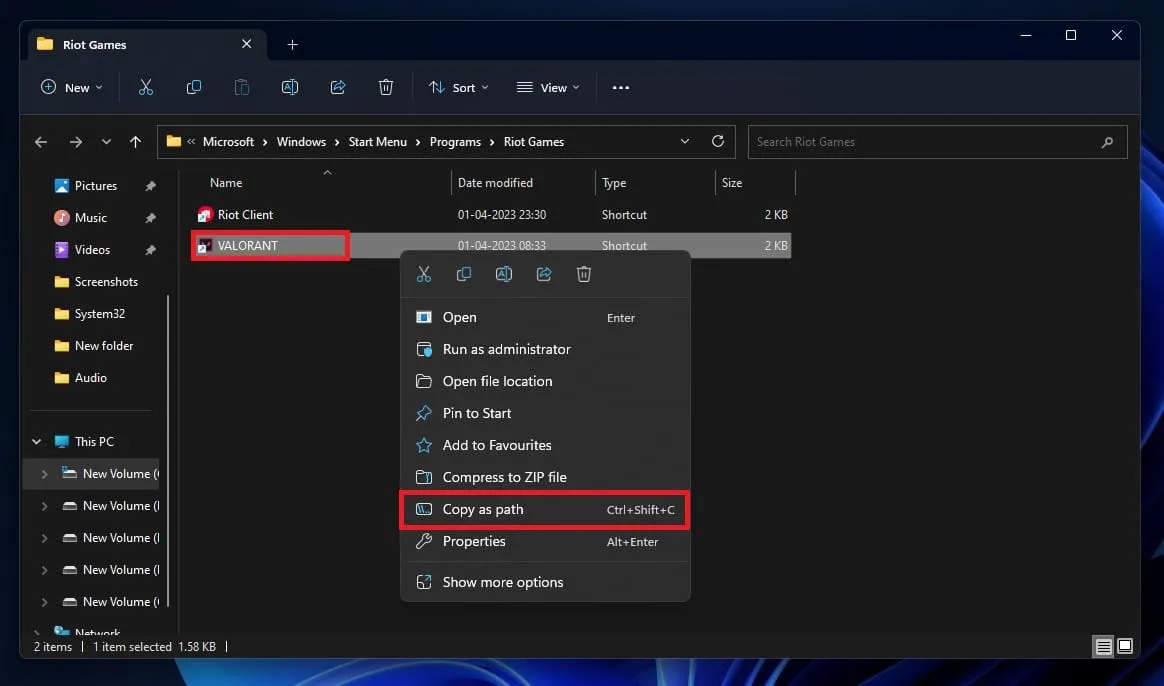
- Öppna dialogrutan Kör via tangentbordsgenvägen för Windows + R.
- Klistra in spelets sökväg i dialogrutan Kör .
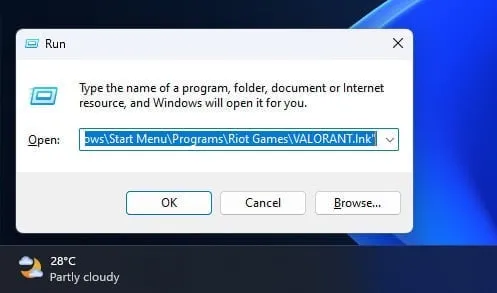
- Tryck nu på Ctrl + Skift + Enter .
- Klicka på Ja när UAC-prompten visas.
- Detta kommer att starta spelet som administratör.
Kör Steam-spel i administratörsläge
Om du har spel på Steam och du vill köra dem som administratör på din Windows-dator, kommer du att kunna göra det genom att följa stegen nedan-
- Öppna File Explorer på din PC; du kan göra det genom att trycka på tangentkombinationen Windows + E.
- Navigera dig till följande sökväg i Filutforskaren-
- C:\Program Files (x86)\Steam\steamapps\common
- Dubbelklicka på mappen för det spel du vill spela.
- Högerklicka nu på den körbara spelfilen och klicka sedan på Kör som administratör .
- Klicka på Ja i UAC- prompten .
Slutsats
Om du har problem med att köra ett visst spel på din dator bör det lösa problemet att köra det spelet som administratör. Ovan finns alla sätt att starta spelet i administratörsläge på Windows PC. Du kan följa ovanstående metoder för att köra spelet med administrativa rättigheter.
- Windows 11-installationen har fastnat? Så här åtgärdar du
- Fix: Windows 11-händelser visas inte i Outlook-kalendern
- 12 sätt att fixa att ångra ändringar som gjorts på Windows 11-datorn
- Topp 4 sätt att köra APK-filer på Windows 11 PC
- Fix: DLG_FLAGS_INVALID_CA Fel i Windows 11
- Hur man fixar Windows 11 som inte upptäcker andra bildskärmen (5 sätt)
Lämna ett svar